Xin chào cả nhà, dạo gần đây thì tổ kỹ thuật nhận được khá là nhiều yêu cầu về việc hướng dẫn thực hiện cắt/ghép file âm thanh (hay còn gọi là file .mp3 hoặc file ghi âm). Nên hôm nay, nhân dịp đẹp trời, tổ kỹ thuật xin hướng dẫn các Ní một cách đơn giản nhất để chúng ta có thể cắt/ ghép những bản nhạc hoặc âm thanh theo ý mình nha.
1. Lợi ích của việc chủ động cắt/ ghép file âm thanh
Khi nghe được những bài hát hay hay những đoạn chia sẻ hay thì mọi người hay có xu hướng là lưu về máy tính hoặc điện thoại của mình để có thể nghe lại khi cần. Tuy nhiên, việc lưu nhiều file (bản nhạc, âm thanh,…) lẻ như vậy sẽ gây khó khăn cho việc sắp xếp và tìm kiếm khi cần, đôi khi một bài chia sẻ sẽ có những đoạn quảng cáo hoặc những đoạn không liên quan làm tốn thời gian nghe và dung lượng bộ nhớ lưu trữ. Hoặc đôi khi quá nhiều file được tải về sẽ gây ra tình trạng lưu trùng file với các tên khác nhau.
Để khắc phục tình trạng này, chúng ta có thể nối các file lẻ thành 1 file hoàn chỉnh liên kết nhiều bản nhạc hoặc đoạn âm thanh với nhau. Như vậy, chúng ta có thể dễ quản lý file và chỉ lưu những đoạn chia sẻ hay mà chúng ta tâm đắc thay vì nguyên một bài dài.
2. Cách thực hiện cắt âm thanh online
Không cần tải bất kỳ phần mềm nào về máy và đau đầu về việc cài đặt nữa, sau đây tổ kỹ thuật sẽ hỗ trợ mọi người 1 cách đơn giản hơn để có thể cắt/ghép file âm thanh trực tiếp trên trình duyệt web.
Bước 1: mọi người vô trình duyệt web (Chrome/ Cốc cốc/ Firefox…), tìm kiếm tiêu đề audio-joiner hoặc truy cập trực tiếp vào đường link https://audio-joiner.com/
Trên thanh công cụ của trang web sẽ có:
+ Video Tools: Công cụ hỗ trợ file Video
+ Audio Tools: Công cụ hỗ trợ file Audio (hay còn gọi là file âm thanh)
+ PDF Tools: Công cụ hỗ trợ file PDF (hay còn gọi là file văn bản)
…

Bước 2: Đưa con trỏ về mục Audio Tools, sẽ có các thao tác cần thực hiện, chọn mục đầu tiên hình cây kéo – Trim Audio.
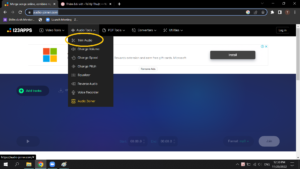
Bước 3: Khi giao diện mới được mở ra, chọn nút màu xanh – Open File. Sẽ hiện ra cửa sổ nhỏ hiện vị trí lưu file trên máy tính/ điện thoại

Bước 4: Chọn nơi lưu file (Desktop/ trên ổ C/ trên ổ D/…), chọn file cần cắt. Bấm nút Open (hoặc nút Mở)
Trong phần hướng dẫn này thì đang chọn bài hát Gió đánh đò, được lưu trên màn hình chính (Desktop)
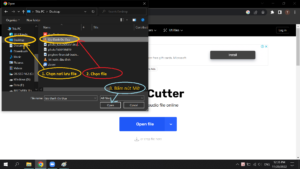
Bước 5: Sau khi file âm thanh được chuyển lên, sẽ hiện ra giao diện như bên dưới

Trong đó 2 thanh màu xanh dài hai bên dùng để điều chỉnh đoạn âm thanh muốn cắt. Nút tam giác bên dưới để bấm nghe thử đoạn âm thanh được chọn.
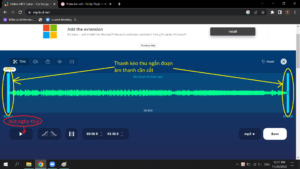
Bước 6: Trượt 2 thanh màu xanh 2 bên để điều chỉnh độ dài và vị trí đoạn âm thanh muốn cắt. Sau khi xác nhận được đoạn âm thanh muốn cắt, bấm nút Save.
Hình minh họa bên dưới là đang cắt bài hát Gió đánh đò đưa từ giây 00:23 đến 01:37
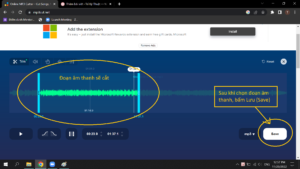
Bước 7: Tải về máy đoạn âm thanh đã được cắt bằng cách bấm nút Save lần nữa.

Cửa sổ window hiện ra để chọn nơi lưu file, đổi tên file và bấm lưu

Trên đây là phần hướng dẫn chi tiết cách cắt file âm thanh bằng trình duyệt Online.
————————————————————————————————————————————————————–
3. Hướng dẫn cách nối 2 hoặc nhiều file âm thanh Online
Phần 2 – hướng dẫn cách nối 2 hoặc nhiều file âm thanh sẽ được cập nhật sau đó để giúp các Ní có thể tự tin làm chủ công nghệ về file .mp3.
